Certes, il est possible d'exporter manuellement des boîtes aux lettres Exchange vers des fichiers PST, mais ce procédé est très complexe. Pour réussir cette opération, vous devez disposer d'une vaste expérience en matière de technologie. La méthode manuelle n'est peut-être pas recommandée aux utilisateurs non techniques.
De plus, avec les méthodes manuelles, il n'est souvent pas possible d'accéder aux options avancées qui peuvent être utiles pour ce type de processus. Enfin, le processus manuel requiert beaucoup trop de temps et vous expose à des problèmes techniques ou à des erreurs humaines.
Cependant, si vous êtes un passionné de technologie, voici comment exporter des boîtes aux lettres du serveur Exchange vers un fichier PST en toute simplicité, afin de ne jamais perdre les données importantes de vos courriels.
Sommaire
Les raisons justifiant l'exportation des boîtes aux lettres Exchange vers un fichier PST
Il est possible que vous ayez besoin d'exporter vos boîtes aux lettres Exchange au format PST pour des besoins de transfert, de sauvegarde de la boîte aux lettres Exchange Server ou pour d'autres raisons liées à votre activité.
Par exemple, quand un employé a quitté votre entreprise, vous devez conserver et archiver le contenu de sa boîte aux lettres pour des raisons de conformité, de sécurité et de confidentialité.
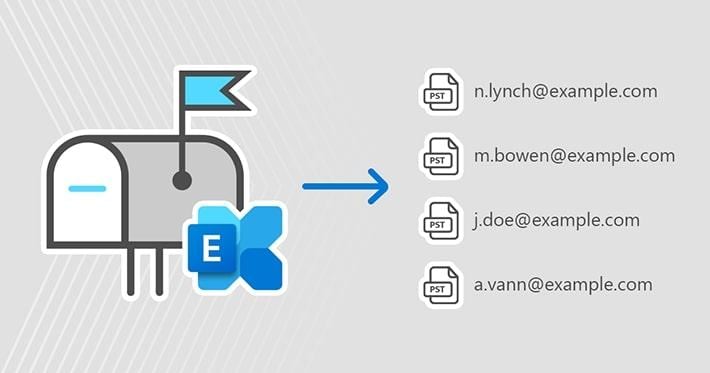
Il existe de nombreuses raisons de le faire et il serait difficile de les décrire toutes ici. En tout cas, les trois principales raisons pour lesquelles il faut envisager d'exporter la boîte aux lettres Exchange vers un fichier PST sont présentées ci-après.
- Profiter de plus de contenus dans les boîtes aux lettres
La boîte aux lettres Microsoft Exchange a une capacité de stockage limitée qui varie en fonction de votre plan d'abonnement. Si vous avez besoin de plus de contenu dans votre boîte aux lettres, vous pouvez exporter les données de votre boîte aux lettres Exchange au format PST pour gagner de l'espace de stockage.
Non seulement l'exportation libère de l'espace pour plus de contenu, mais elle vous aide à conserver une boîte aux lettres bien rangée et vous permet d'importer n'importe quel fichier à votre convenance. Par ailleurs, MS Exchange limite également le nombre de dossiers (y compris le nombre d'éléments dans chaque dossier) qui peuvent être conservés dans la boîte aux lettres.
Pour libérer de l'espace dans votre boîte aux lettres pour les dossiers entrants, exportez les données de vos dossiers au format PST.
- Exigences de conformité
Les exigences de conformité, les mandats et les réglementations exigent souvent que vous conserviez certains éléments de la boîte aux lettres ou l'ensemble des données susceptibles de contribuer à une affaire juridique en cours. En exportant votre boîte aux lettres Exchange Server vers un fichier PST, vous pourrez stocker vos fichiers en toute sécurité ou les sauvegarder à des fins de conformité.
- Création de clichés de boîtes aux lettres
Lorsque vous avez besoin de versions de sauvegarde de boîtes aux lettres pour un accès privilégié, il est possible de créer des clichés de boîtes aux lettres et de les exporter au format PST pour les conserver de manière sécurisée. Même si vous êtes prêt à sauvegarder l'intégralité de votre base de données Exchange, vous risquez de vous rendre compte que vos efforts sont inefficaces et que des erreurs peuvent être commises. Afin de ne pas perdre de temps et d'efforts, la création d'instantanés est beaucoup plus simple et plus efficace.
Méthode n°1 : Exporter les boîtes aux lettres Exchange vers un fichier PST via Powershell
Vous pouvez exporter votre boîte aux lettres Exchange vers un fichier PST à l'aide de la commande Powershell sur Exchange Server 2010, 2013, 2016 ou 2019 en suivant les étapes suivantes :
Étape 1. Créer le dossier PST dans le lecteur C:
Commencez par créer un dossier PST dans votre disque local C: pour enregistrer les données de la boîte aux lettres exportée. Faites ensuite un clic droit sur le dossier, puis cliquez sur Propriétés.
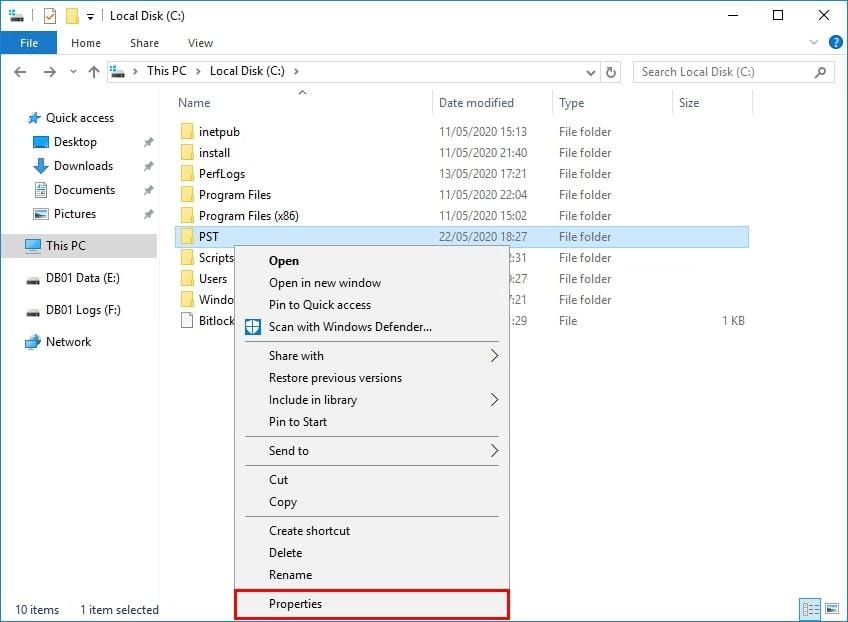
Puis, dans l'onglet Propriétés, choisissez l'option Partage et appuyez sur Partage avancé.

Cochez la case Partager ce dossier et ouvrez l'onglet Autorisations.

Étape 2. Ajouter les autorisations nécessaires
Sélectionnez l'option Sous-système de confiance Exchange dans l'onglet Autorisations de partage et activez les champs Modification et Lecture.
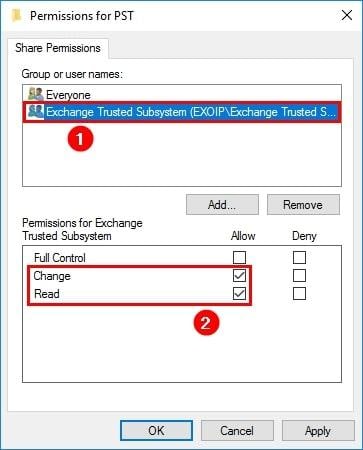
Étape 3. Exporter la boîte aux lettres Exchange vers un fichier PST
C'est le moment d'exporter votre boîte aux lettres vers un fichier PST dans Exchange. Créez une demande d'exportation de boîte aux lettres pour répertorier toutes les boîtes aux lettres de votre organisation. Vous pouvez répertorier uniquement votre boîte aux lettres si vous en connaissez le nom.
Pour obtenir la liste de vos boîtes aux lettres, utilisez le code ci-dessous :
Get-Mailbox -ResultSize Unlimited
Exécutez la ligne de code suivante en utilisant le paramètre Alias à la place du terme -Mailbox pour exporter les données vers un fichier de format PST :
New-MailboxExportRequest -Mailbox ”amanda.morgan” -FilePath “\\ex01-2016\pst\amanda.morgan.pst”
Lancez la commande suivante pour exporter en masse la boîte aux lettres Exchange vers un fichier PST :
foreach ($Mailbox in (Get-Mailbox -ResultSize Unlimited)) {New-MailboxExportRequest -Mailbox $Mailbox.DisplayName -FilePath “\\ex01-2016\PST\$($Mailbox.Alias).pst”}
Le processus d'exportation devrait être terminé.
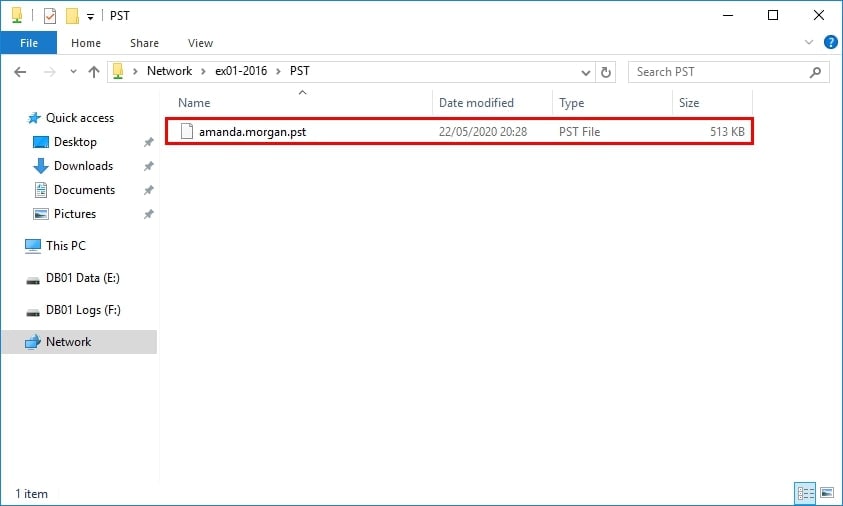
Méthode n°2 : Exportation des boîtes aux lettres Exchange vers PST à l'aide du Centre d'administration Exchange
Cette section décrit la procédure à suivre pour exporter des boîtes aux lettres d'un serveur Exchange vers un fichier PST à l'aide du Centre d'administration Exchange (EAC). Cette méthode convient à toutes les versions d'Exchange, de 2007 à 2019. Peu importe que vous utilisiez Exchange 2007, 2010, 2013, 2016 ou 2019, cette méthode vous permettra de mener à bien le processus d'exportation.
Étape 1. Ouvrir EAC et démarrer l'assistant Exporter vers un fichier .pst
Exécutez le Centre d'administration Exchange et suivez le chemin suivant : Destinataires > Boîtes aux lettres > Autres options > Exporter vers un fichier PST. Cela lancera l'assistant Exporter vers un fichier .pst.
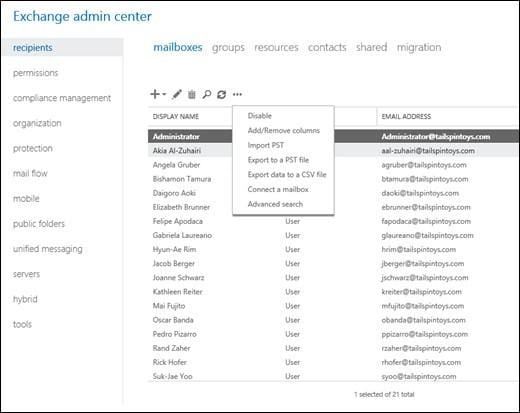
Étape 2. Indiquer la boîte aux lettres source
Lorsque l'assistant d'exportation apparaît, sélectionnez votre boîte aux lettres et choisissez une des options suivantes : Exporter uniquement le contenu de cette boîte aux lettres ou Exporter uniquement le contenu de l'archive de cette boîte aux lettres. Confirmez votre choix en appuyant sur le bouton Suivant.
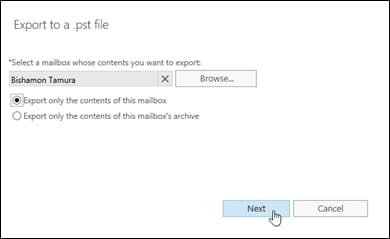
Étape 3. Donner le nom du fichier et indiquer le chemin UNC
Spécifiez le chemin d'exportation de votre fichier .pst en saisissant le chemin UNC et en cliquant sur Suivant.
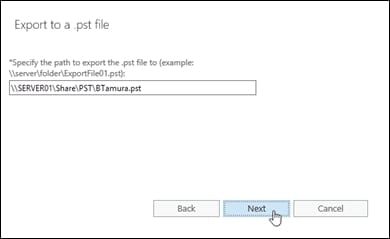
Étape 4. Terminer le processus
Cochez la case Envoyer un e-mail à la boîte aux lettres ci-dessous lorsque le fichier .pst a été exporté, avant d'appuyer sur le bouton Terminer pour finaliser l'exportation.
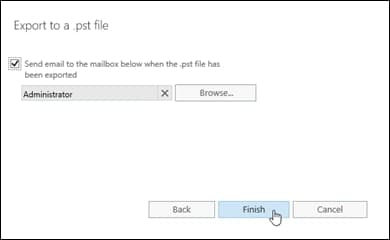
Méthode n°3 : Exporter des boîtes aux lettres Exchange au format PST au moyen d'outils automatisés tiers
Vu que le processus d'exportation des boîtes aux lettres d'un serveur Exchange vers un fichier PST nécessite beaucoup de temps, il est possible d'accélérer considérablement les opérations grâce à un outil automatisé tiers. Vous pouvez par exemple utiliser Stellar Converter for EDB, qui vous permet de convertir des fichiers EDB en PST et d'exporter plusieurs boîtes aux lettres Exchange à la fois vers des fichiers PST.
De plus, cet outil est en mesure d'exporter tous les éléments de la boîte aux lettres vers des fichiers PST, y compris les dossiers publics, les journaux, les tâches, les courriels, les contacts, les notes, les calendriers et surtout les pièces jointes. Les versions 5.5, 2000, 2003, 2007, 2010, 2013, 2016 et 2019 d'Exchange sont prises en charge par l'outil. Procédez comme suit pour utiliser ce convertisseur de fichiers EDB Exchange Server en PST.
Étape 1. Exécuter Stellar Converter for EDB
Ouvrez le logiciel Stellar Converter et choisissez l'une des deux options proposées dans le menu principal : Exchange hébergé ou EDB hors ligne. Cliquez sur le bouton Parcourir après avoir choisi l'option qui vous convient.
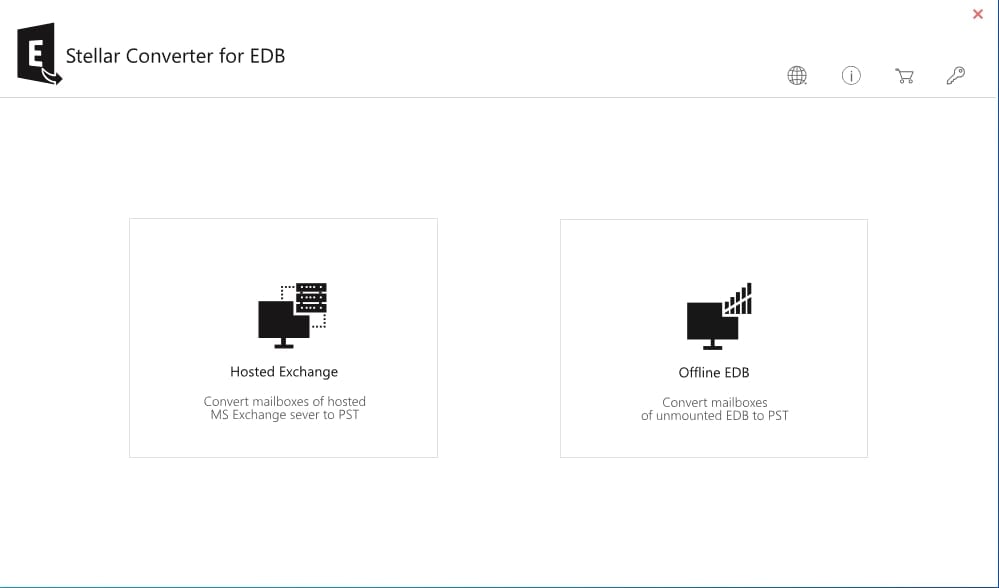
Étape 2. Sélectionner les fichiers EDB
Servez-vous de la fonction Rechercher pour trouver vos fichiers EDB. Sélectionnez les fichiers que vous voulez convertir en PST et cliquez sur Suivant.
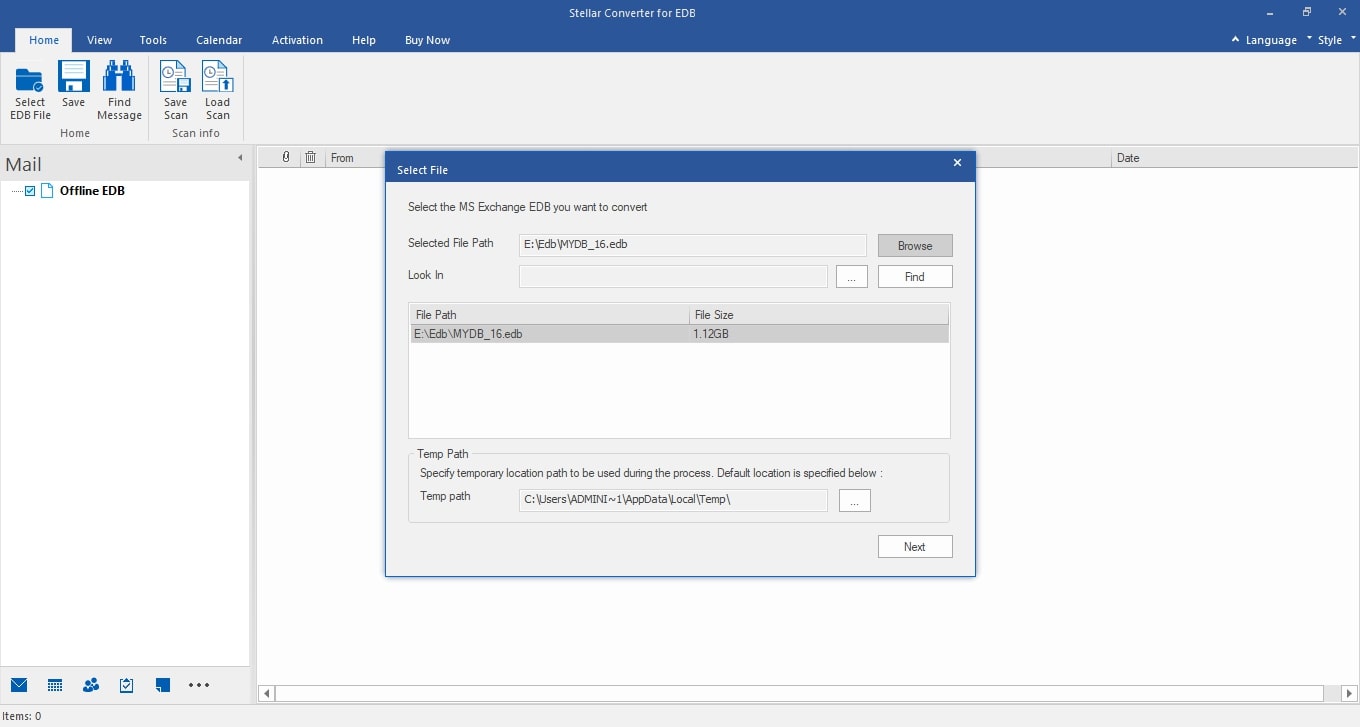
L'outil Stellar Converter va afficher un aperçu de toutes les boîtes aux lettres du fichier EDB.
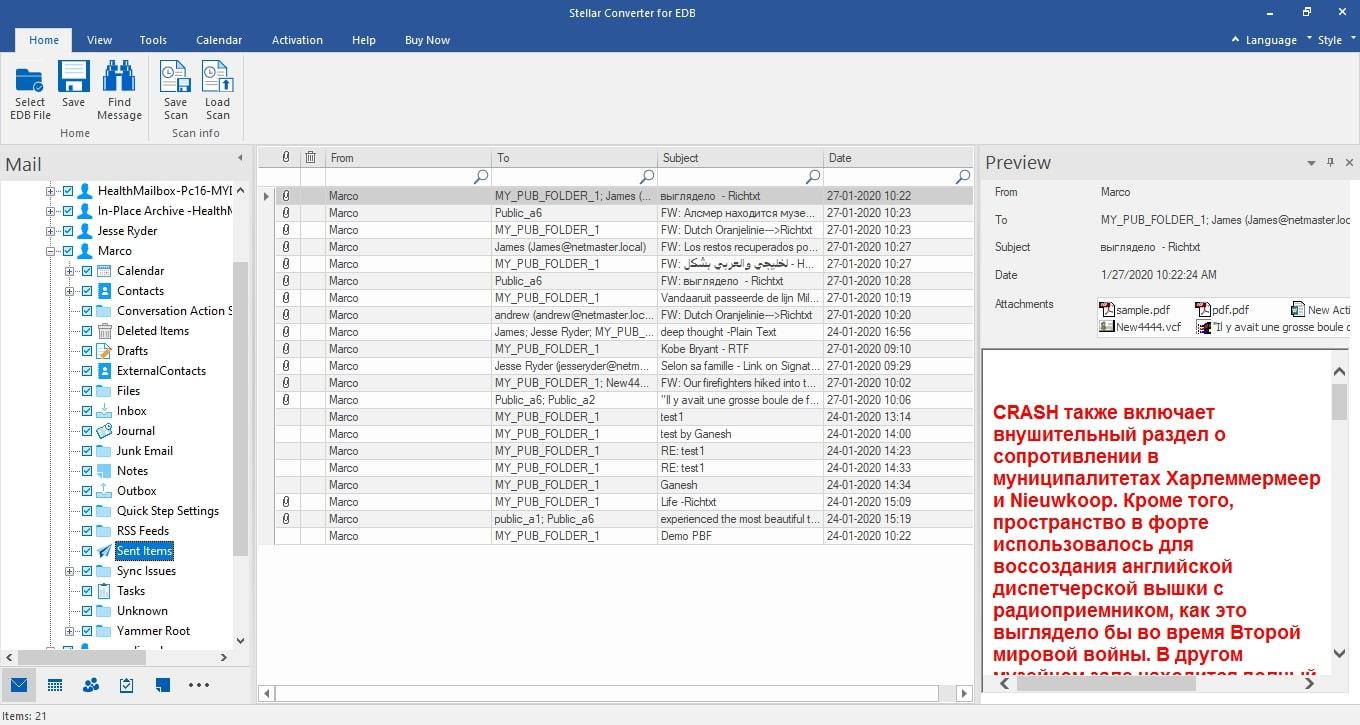
Étape 3. Exporter la boîte aux lettres vers un fichier de format PST
Sélectionnez le dossier de boîtes aux lettres à exporter, accédez à l'onglet Fichier puis cliquez sur Enregistrer. Ainsi, les fichiers de votre boîte aux lettres seront exportés au format PST.
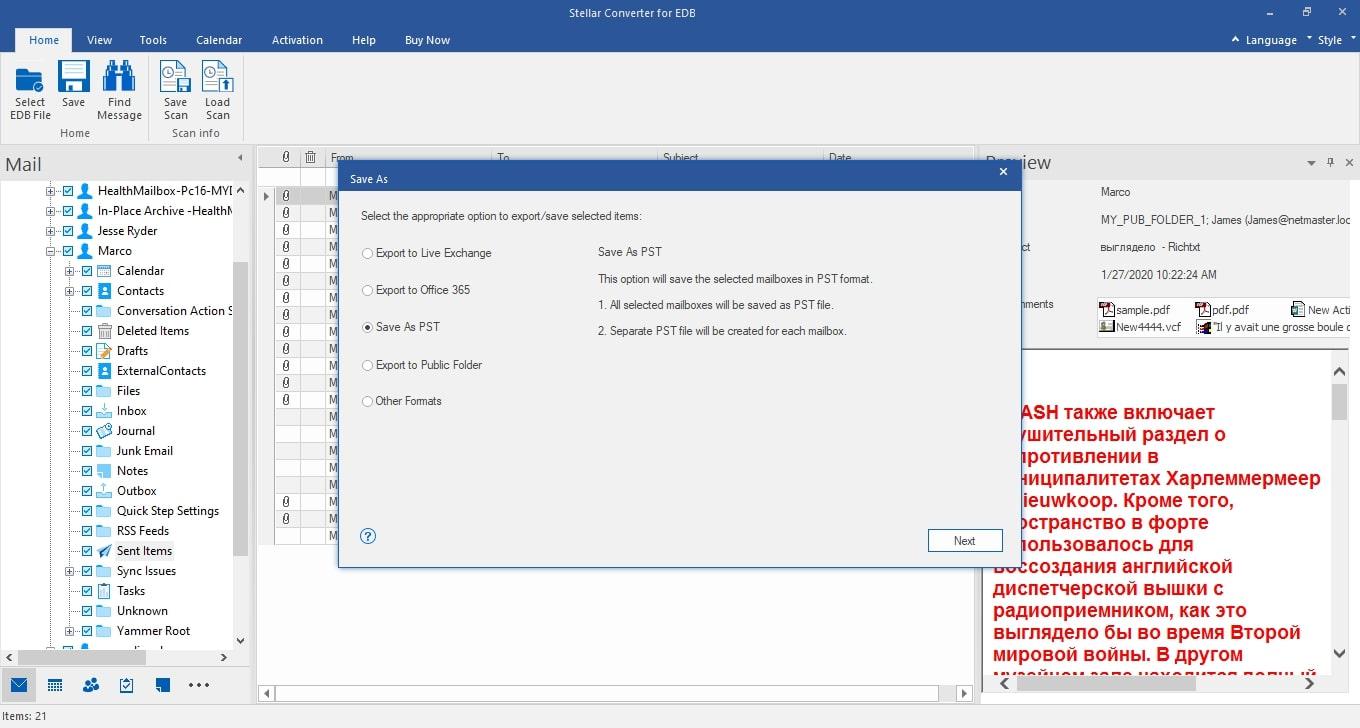
Indiquez l'emplacement où vous voulez enregistrer votre fichier PST et cliquez sur Suivant. L'outil Stellar Converter enregistrera votre fichier PST dans la destination spécifiée.
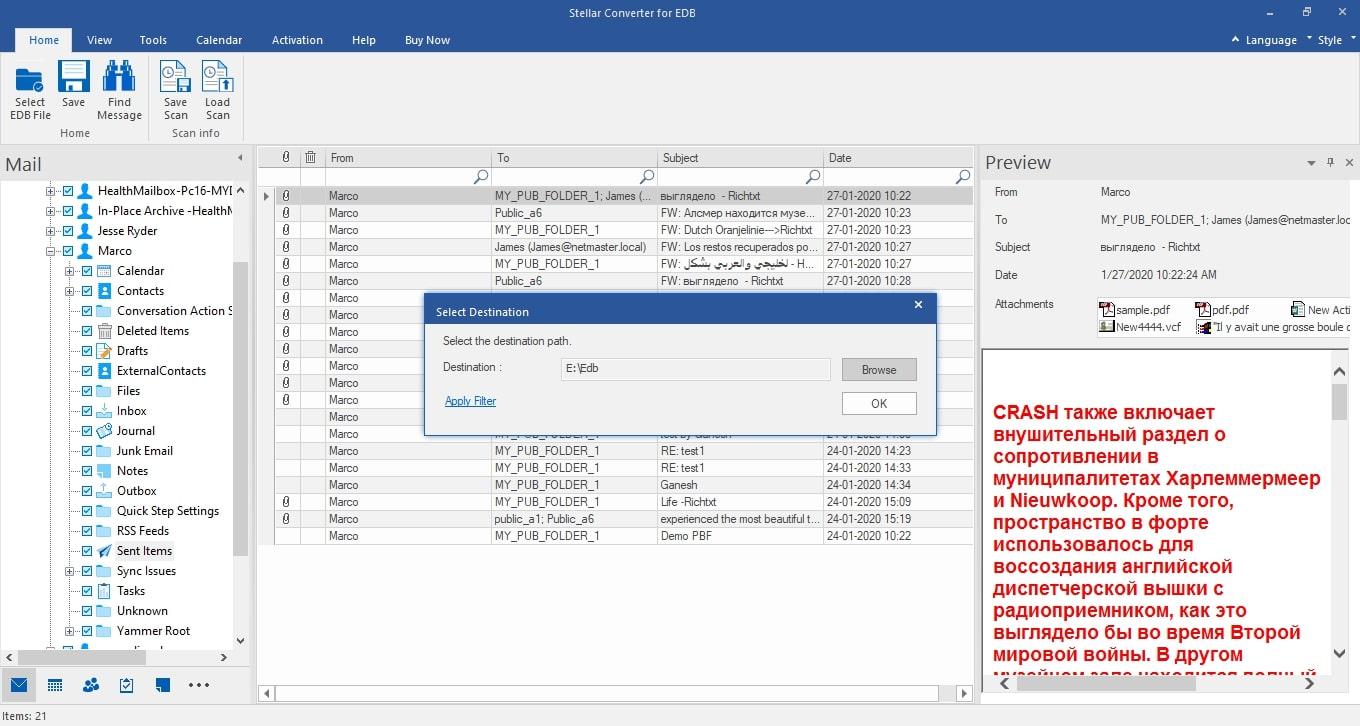
Conclusion
Le présent guide vous a permis de découvrir comment exporter une boîte aux lettres Exchange vers un fichier PST à l'aide de plusieurs méthodes. Même si vous pouvez le faire manuellement, nous vous conseillons d'utiliser la puissance de l'automatisation pour gagner du temps et de l'énergie, tout en conservant les fichiers de votre boîte aux lettres en toute sécurité.
L'exportation de fichiers de boîtes aux lettres vers un fichier PST constitue l'un des meilleurs moyens de créer plusieurs sauvegardes de données. Les fichiers exportés vous permettront également d'importer une nouvelle boîte aux lettres dans un autre compte Outlook. Pourquoi perdre du temps à exporter en masse plusieurs boîtes aux lettres ? Utilisez la technologie moderne pour terminer le processus correctement et sans erreur.
 100% sécurité pour le téléchargement gratuit
100% sécurité pour le téléchargement gratuit

